GroovyPost מלמד פוטושופ: טכניקות לעבודה עם עננים בפוטושופ CS5

מה שאתה תצטרך:
- תמונה באיכות גבוהה של השמים והעננים
- תמונה שלך, היד שלך או כל חפץ שאתה רוצה לפוטושופ לשמיים
- פוטושופ CS3 / CS4 / CS5
- דמיון
- קצת סבלנות
- מנוי ל- groovyPost.com! (רק צוחק)
כדי להתחיל את הדברים, בואו נסקור את הווידיאו הגרובי שיצרתי בו סוקר את הצעדים הנמצאים להלן בזמן אמת. בעקבות הווידאו, אסקור גם את הצעדים באופן טיפוסי אחר צעד.
טיפים לצילום:
לצילום שמיים:
עשה:
- צלם כמה תמונות - של התמונה שאתה מנסה לצלם. בדרך כלל אקח כמה עשרות רק כדי לוודא שאביא את הזריקה שאני מחפש.
- השתמש בחצובה (במידת האפשר) - זה יפחית את הסיכוי לטשטוש כלשהואו להכתים בתמונה הסופית, במיוחד במצבים עם אור נמוך שבהם הפחתת את ה- ISO שלך כדי למזער את הרעש בתמונה שלך ובכל זאת האטת את מהירות התריס שלך בכדי להכניס מספיק אור.
- נסה מצבי איזון לבן שונים - מרבית המצלמות מגיעות עם מצב איזון לבן מעונן, בהיר, אור יום ודמדומים. נסה את כולם כדי למצוא איזה מהם מתאים לך.
- דמיינו כיצד ייראה הגמר - בזמן הצילום, נסה לדמיין איך אתה רוצה שהגמר שלך ייראה והאם זה אפשרי עם התמונה הנוכחית או לא.
- הורד תמונה של שמיים מהאינטרנט - אם אתה לא טוב לצלם או אם אתהאל תחשוב שהמצלמה שלך טובה מספיק. כל תמונה תעבוד מצויין כל עוד היא גבוהה וזו תעבוד עבור המקרה הספציפי שלך. רק וודא שאל אישור אם התמונה אינה מתויגת כקוד פתוח / קוד פתוח.
לאים:
- תירה ישירות בשמש (אלא אם כן יש לך מצלמה מקצועית ואתה יודע את הדרך שלך לצילום) - ירי ישירות לזירת ענן עםשמש בה תעשה את התמונה שלך כהה מדי, מכיוון שהמצלמה שלך תנסה להוריד אוטומטית את הבהירות כדי לשמור על פרטי התמונה, שלא לדבר על התלקחות השמש שעלולה להיווצר.
- תירה בעננים שאינם מספיק עבים והם שקופים למחצה. אף על פי שאפשר לצלם תמונות בין שני עננים רואים, לעיתים קרובות תמצא את עצמך מכה ב- Ctrl + Z בכל פעם שאתה עושה טעות זעירה וזה יתסכל ומבלבל עם כל השכבות והבחירות שתצטרך לעשות.
- השתמש בטלפון - כיום בסמארטפונים יש מצלמות ממש טובותאבל, עדיין מאכזבים בהשוואה למצלמת כוון ולירות. צלם את התמונה שלך בטלפון רק אם זו הבחירה היחידה שלך ואין לך ממי לשאול מצלמה.
לצילום עצמך (או הפריט שלך):
עשה:
- צלם בסביבה מוארת היטב - אפילו אם השמים שאתה הולך לעבוד עליהם הםחשוך, עדיף לצלם בחדר מואר, כך שתוכלו לשמר פרטים נוספים. באשר לשמיים - אתה יכול להתאים לבהירות והגוון של התמונה שלך בהמשך בפוטושופ.
- השתמש בעדשות מאקרו ומאקרו לתמונות תקריב (אם אפשר) - אם אתה מתכוון לצלם את הפריט שלך מקרוב (בכל מקום בין 15 ס"מ ל- 9 מ"מ ופחות) השתמשו במאקרו - הוא ממקד חפצים קרובים יפה וכתוצאה מכך תקבלו תמונה איכותית ופשוטה.
- נסה להפריד את האובייקט שלך מהרקע שלך - ככל שההבדל בצבע גדול יותר בין שלךהאובייקט והרקע שלו, כך שתצטרכו לבצע פחות חיתוך בפוטושופ (פחות עבודה). נסה להשתמש במסך ירוק או בכל משטח או בד צבעוניים בהירים כדי להקל על התהליך עבורך.
לאים:
- תירה בחפץ שלך בזווית - צילום בזווית יגרום לתמונה שלך להיראותמזויף ואתה לא רוצה את זה, נכון ... אם אתה מתכוון לצלם בזווית, וודא שהוא קרוב להתאמה מושלמת לזווית העננים שבתמונה שלך.
- מהלך \ לזוז \ לעבור - הזזת היד או החפץ תגרום לטשטושבתמונה האחרונה אלא אם תגדיר מהירות תריס גבוהה באמת. אם יש לכם אולם מואר היטב, עליכם להיות בסדר שם. כנראה שעדיף פשוט לעמוד בשקט ולקבל חבר שיעזור בזריקה.
הטכניקות:
1 - חתוך את רקע האובייקט לפני הצבתו לשמיים:
זה יעזור לך רבות, מכיוון שתוכל גם לשמור PNG של האובייקט בנפרד, למקרה שמשהו ישתבש.
טיפים:
- להשתמש ב לשפר את הקצה תיבת דיאלוג. התכונה Refine Edge בפוטושופ היא חבר שלך ויכולה רק לדחוף אותך לקראת תוצאה טובה יותר.
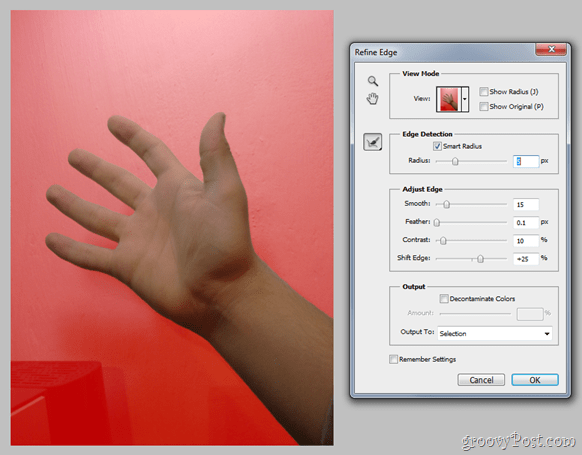
כל כלי הלאסו, וכלי המברשות לריפוי נקודה הם גם בני לוויה האמינים מספרכם לתפקיד זה - השתמשו בהם בחוכמה וייתכן שתעשו משהו טוב יותר מהצפוי.
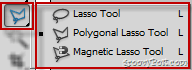
2 - לאחר הצבת האובייקט שלך, הזז אותו פנימה ושנה את גודלו כך שיתאים בדיוק לאזור שאתה רוצה שיהיה:

זו לא בדיוק טכניקה, אלא גישה נכונה יותר לאופן בו נרצה לבצע את המשימה.
3 - השתמש בכל כלי הבחירה הידועים כדי לסמן כל ענן בתמונה שצריך לחפוף את האובייקט:
קל, נכון? אולי לא - למעשה, זה אולי החלק הכי קשה. קח את הזמן שלך כאן - ככל שתבחר טוב יותר את הבחירה הזו, התוצאה הסופית תהיה טובה יותר.
טיפים:
- בחר> טווח צבעים ממש יכול לחסוך לך דקות של משעמםבחירות. פשוט סמנו לבן כצבע העיקרי שלכם וצפו בכל העננים שנבחרים בשבריר שנייה. אה, והעננים האלה שאסור להם להיבחר? - פשוט תפוס כל כלי לאסו וגרע אותם מהבחירה, או נסה שוב את טווח הצבעים שלך עם אשכולות צבע מקומיים.
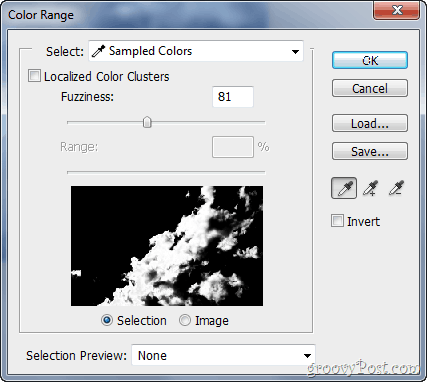
4 - העתק את העננים שנבחרו והדבק אותם בשכבה חדשה מעל השכבה עם האובייקט:
הצעד הסופי והקל ביותר, אבל המפתח האמיתי לתוצאה הסופית.
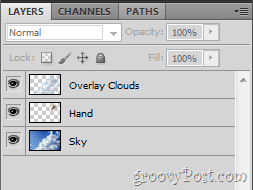
טיפים:
- לטשטש כל עננים שאמורים להשתלב ברקע עם הרקע חידד מעט כל אזורי ענן קטנים כדי להוסיף קצת יותר פרטים לתמונה שלך ולהעצים את התחושה למציאות.
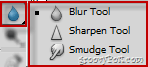
- אם משהו לא נראה כמו שצריך, הרם מחק זרימה של 1% והחלק ברכות את כל האזורים למראה מזויף. הדבר נכון גם לגבי כל חלקי מעבר מדי שניתן לתקן בעזרת מברשת לבנה זרימה של 1%.

טיפים נוספים:
- להשתמש מסנני צבע אם גוון הצבע בתמונה שלך אינו תואם אתאחד באובייקט שלך. לתמונות כהות יותר ולתמונות עם ירח, השתמשו במסנן קירור, ולתמונות שמיים עם שמש השתמשו בתמונה מחממת. הנה דוגמה עם התמונה שראית כטפט שלי במדריך הווידיאו:
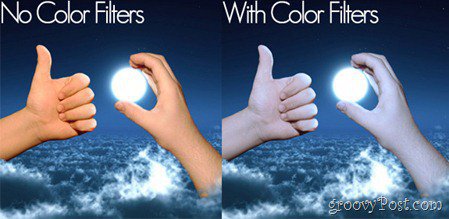
תודה שבדקת את טכניקת הפוטושופ הזוהדרכה! אה, ולמי מכם שלא כל כך הבינו את כל זה, תוכלו תמיד להתחיל עם היסודות, או לבדוק הדרכות אחרות של אדובי פוטושופ!










השאר תגובה